Nukopijuokite ir perkelkite operacijas į eilę sistemoje „Windows“ naudodami „PerigeeCopy“.
„Windows“ kopijavimo funkcija laikui bėgant tobulėjo, kad pridėtų naudingų funkcijų, tačiau viena funkcija, kurios ji vis dar neturi, yra galimybė automatiškai įrašyti į eilę kelias kopijavimo užduotis, kad jos nebūtų paleisti vienu metu, tai yra, kai vykdoma viena kopijavimo operacija, kitos neturėtų prasidėti anksčiau, nei baigiasi pirmoji, kad nesulėtėtų abi ir bendras kopijavimo greitis. Trečiosios šalies nemokama programinė įranga, vadinama PerigeeCopy, siūlo šią funkciją kartu su daugybe kitų puikių funkcijų. Pažiūrėkime, ką jis turi pasiūlyti.
Skelbimas
PerigeeCopy yra nemokama ir atviro kodo. Jis buvo sukurtas taip, kad veiktų kaip nulinio raginimo kopijavimo pakeitimas, kad kopijavimas būtų tęsiamas fone, net jei įvyktų konfliktas ar klaida. Taigi tai suteikia jums galimybių sumažinti ir kiek įmanoma atidėti. Be to, net jei nepavyksta nukopijuoti vieno failo, jis toliau kopijuoja likusią dalį ir praneša apie klaidas pabaigoje! Kaip premiją, „PerigeeCopy“ taip pat naudoja vietinę „Windows“ išvaizdą, skirtingai nuo kitų bjaurių kopijų pakaitalų, naudojančių savo odą. Tai taip pat grąžina gerus, senus, klasikinius kopijavimo konflikto / perrašymo raginimus, kurių trūksta „Windows 8“ reikalauja atlikti papildomus paspaudimus kiekvieną kartą, kai norite palyginti ir perrašyti arba praleisti failus.
„PerigeeCopy“ yra vienas iš nedaugelio kopijų pakeitimų, kuris tinkamai padidina, kad būtų rodomas UAC raginimas, kai aplankas, į kurį kopijuojate arba perkeliate failus, yra apsaugotas vartotojo abonemento valdymo. Pavyzdžiui, kopijuojant į C:\Windows\system32, jis nesuges, kaip daro kai kurie kopijų pakeitimai. Jis taip pat turi puikų Explorer apvalkalo integravimą į kontekstinius meniu. Galite iškirpti / kopijuoti elementus, tada dešiniuoju pelės mygtuku spustelėkite ir pasirinkite PerigeePaste.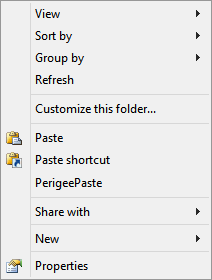 Arba galite dešiniuoju pelės mygtuku spustelėti elementus ir pasirinkti PerigeeDelete. Netgi galite dešiniuoju pelės mygtuku spustelėti ir vilkti pasirinktus elementus, kad būtų rodomas šis meniu su vilkimo ir nuleidimo tvarkyklėmis:
Arba galite dešiniuoju pelės mygtuku spustelėti elementus ir pasirinkti PerigeeDelete. Netgi galite dešiniuoju pelės mygtuku spustelėti ir vilkti pasirinktus elementus, kad būtų rodomas šis meniu su vilkimo ir nuleidimo tvarkyklėmis: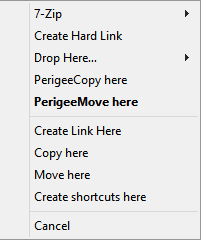 Įdiekite „PerigeeCopy“ iš šitas puslapis ir atidarykite nuorodą „Konfigūruoti PerigeeCopy“ iš meniu Pradėti / pradžios ekrane.
Įdiekite „PerigeeCopy“ iš šitas puslapis ir atidarykite nuorodą „Konfigūruoti PerigeeCopy“ iš meniu Pradėti / pradžios ekrane.
„PerigeeCopy“ turi keletą konfigūravimo parinkčių. Juos labai lengva suprasti, vis tiek papasakosiu kiekvieną iš jų ir rekomenduojamą nustatymą.
- Pirmajame parinkčių rinkinyje yra radijo mygtukai, leidžiantys pasirinkti perrašymo metodą, kai kopijuojant failus įvyksta failų susidūrimas / konfliktas. Galite pasirinkti automatiškai Visada perrašyti, Niekada neperrašyti, Perrašyti, jei naujesnis, arba pervardyti nukopijuotą elementą (Sukurti unikalų pavadinimą). Jei nustatysite kurią nors iš šių parinkčių, jis jūsų visai neprašys – jis iš karto atliks tą veiksmą. Puiku, ar ne? Jei norite būti paraginti, kai tik atsiranda failo perrašymo konfliktas, pasirinkite Raginti. Rekomenduoju nustatyti parinktį „Atidėti“, kuri atideda raginimą iki galo ir toliau kopijuoja likusius failus, todėl pradėję kopijuoti galėsite pasišalinti arba atlikti kelias užduotis operacija.
- Parinktis „Rodyti, ką ketinu daryti...“ patvirtina kiekvieną veiksmą prieš jam prasidedant. Rekomenduoju tai išjungti, bet jūs turite tai nustatyti pagal savo asmeninį pasirinkimą.
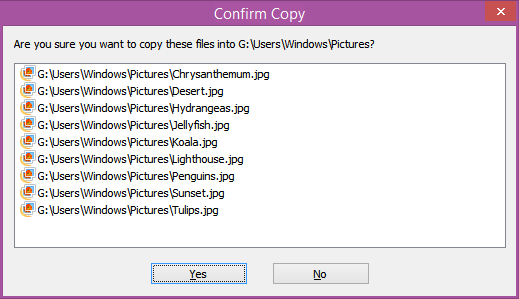
- PerigeeCopy taip pat tvarko trynimo operacijas, o ne tik kopijavimo / perkėlimo operacijas! Kita parinktis „Prašyti patvirtinimo ištrinant failus“ susijusi su tuo. Jei jį pažymėsite, jis patvirtins, kad norite ištrinti pasirinktus failus, o ne ištrinti juos iš karto. Nustatykite tai pagal savo pageidavimus. Atminkite, kad elementus galite ištrinti naudodami „PerigeeCopy“, jei dešiniuoju pelės mygtuku spustelėkite juos ir pasirinksite „PerigeeDelete“. Be to, atminkite, kad jis paragins jus tik vieną kartą, o ne kartoja įspėjimų apie tik skaitomus arba sistemos failus, kai juos ištrinate.

- Rekomenduoju panaikinti kitos parinkties „Trindami failus naudoti šiukšlinę“ žymėjimą, nes net jei failus ir aplanką perkeliate iš vieno disko į kita, kuri bus laikoma kopijavimo ir ištrynimo operacija, todėl „PerigeeCopy“ išsiųs failus iš šaltinio tomo į šiukšliadėžę, kai judinant juos.
- Kitas variantas yra labai naudingas ir turėtų būti pažymėtas: "Praleisti failus / katalogus dėl klaidų". Atminkite, kad šios klaidos nėra failų konfliktai ar susidūrimai, o bet kokios bendros klaidos, pvz., šaltinis laikmena yra neįskaitoma arba pažeista, todėl failų negalima nukopijuoti arba jei paskirties kelias yra Tik skaitymui. PerigeeCopy kurį laiką bandys nukopijuoti šiuos failus ir, jei nepavyks, praleis juos, o likusius kopijuos toliau. Kai jis bus baigtas, jis parodys failų, kurių nepavyko nukopijuoti, sąrašą ir pasiūlys dar kartą juos kopijuoti arba atšaukti. Tvarkingas!
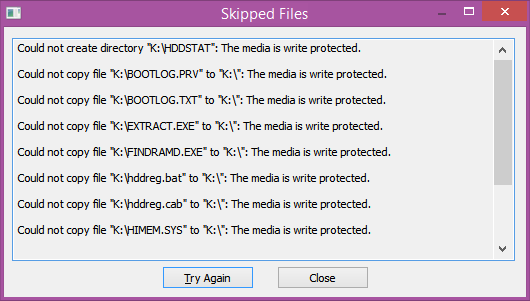
- Kitas variantas „Naudoti PerigeeCopy pagal numatytuosius nustatymus failų operacijoms“ turi būti pažymėtas, jei norite, kad jis veiktų kaip numatytasis „Windows“ kopijų tvarkytuvas, nepaisydamas integruoto „Windows“ kopijavimo variklio. Atminkite, kad net jei tai pažymėsite, norėdami ištrinti failus naudodami PerigeeCopy, turėsite juos dešiniuoju pelės mygtuku spustelėti ir pasirinkti PerigeeDelete.
- Kitas variantas yra žudiko funkcija, apie kurią kalbėjome. Įjungus „Palaukite, kol baigsis esama PerigeeCopy užduotis, prieš pradėdami kitą“, įsitikinsite, kad nebus paleista kita kopija, jei ji jau vykdoma, ji atsidurs eilėje. Tačiau galite priversti jį pradėti bet kada.

- „Negaiškite laiko pridėdami viso baitų kopijavimui“ neleidžia apskaičiuoti, kiek laiko reikės kopijavimo užduočiai užbaigti. Tai akivaizdžiai suteikia neapibrėžtą visos operacijos eigos juostą, o ne tiksliai rodo, kiek procentų nukopijuojama. Atžymėkite šią parinktį, nes „PerigeeCopy“ gana greitai tai nustato.
- Likusios parinktys susijusios su tuo, kaip norite tvarkyti „tik skaitomo“ ir „archyvavimo“ failo atributus kopijuodami arba ištrindami.
- Parinktis „Kopijuoti tik failus/aplankus su archyvo bitais“ puikiai tinka norint kurti atsargines kopijas. Kai jis įjungtas, bus nukopijuoti tik tie failai, kurių Windows failo ypatybėse -> Išplėstiniai atributai pažymėjote parinktį "Failas paruoštas archyvuoti".
- Parinktis „Perrašyti / ištrinti tik skaitomus failus“ valdo, ar tik skaitomi, paslėpti ir sistemos atributai išvalomi prieš juos perrašant arba ištrinant.
Tikroji kopijavimo sąsaja taip pat naudoja klasikinę „Windows“ išvaizdą ir rodo visą reikalingą naudingą informaciją: Galite matyti kopijavimo eigą procentais ir įprastą nuostabią Aero stiliaus eigos juostą. Taip pat galite matyti šaltinio ir paskirties kelius, nukopijuotų failų skaičių, perkeltus duomenis kilobaitais, kopijavimo greitį KB/s ir numatomą likusį laiką.
Galite matyti kopijavimo eigą procentais ir įprastą nuostabią Aero stiliaus eigos juostą. Taip pat galite matyti šaltinio ir paskirties kelius, nukopijuotų failų skaičių, perkeltus duomenis kilobaitais, kopijavimo greitį KB/s ir numatomą likusį laiką.
Kai įvyksta failo susidūrimas / konfliktas, „PerigeeCopy“ rodo šį dialogo langą, kuris yra labai panašus į klasikinį „Windows“ perrašymo dialogą:
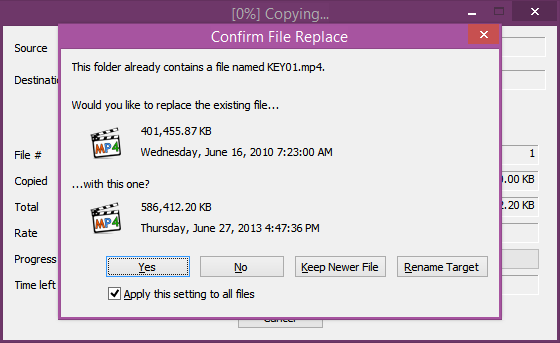 Jis turi standartinę Taip/Ne/Pervardyti/Taip visiems/Ne į Viską/Pervardyti visus veiksmus (kai pažymėta parinktis "Taikyti šį nustatymą visiems failams"). Be to, galimybė „Saugoti naujesnius failus“ automatiškai pagal datą yra dar viena žudikiška funkcija.
Jis turi standartinę Taip/Ne/Pervardyti/Taip visiems/Ne į Viską/Pervardyti visus veiksmus (kai pažymėta parinktis "Taikyti šį nustatymą visiems failams"). Be to, galimybė „Saugoti naujesnius failus“ automatiškai pagal datą yra dar viena žudikiška funkcija.
Baigiamieji žodžiai
Viena iš mano mėgstamiausių Windows XP/7 funkcijų buvo ta, kad jei nukopijavote failą į aplanką, kuriame jau buvo to paties pavadinimo failas, jis iš karto parodys išsamią informaciją. „Windows 8“ tiesiog sako, kad kilo konfliktas, ir klausia, ką norite daryti. Norėdami gauti informaciją, reikalingą pagrįstam pasirinkimui, turite spustelėti parinktį „Palyginti abiejų failų informaciją“ ir tada gausite atskirą dialogo langą „Failų konfliktas“. 99 % atvejų aš noriu matyti tą informaciją, todėl tie papildomi paspaudimai man imdavo smogti.
„PerigeeCopy“ yra labai gerai sukurta programa. Gaila, kad jis nėra aktyviai plėtojamas, nes gali būti daug daugiau. Man labiau patinka tai, o ne „Windows 8“ kopija, nes ji gali įrašyti kopijavimo operacijas į eilę, o konflikto dialogo langai reikalauja mažiau paspaudimų, kad būtų galima palyginti ir perrašyti failus. PerigeeCopy taip pat yra labai atsparus tęsti kopijavimo užduotį ir atidėti visas klaidas bei konfliktus iki galo.


